Вкладка Отверстия находит отверстия, которые были полностью заданы на поверхностной модели как отдельная поверхность с заданным верхом и низом. Эта вкладка доступна только для стратегий сверления.
Отображаются те же параметры, которые доступны в диалоговом окне Создать отверстия и определяются выбранным параметром Создать из:
 — Выберите набор отверстий, где создаются отверстия.
— Выберите набор отверстий, где создаются отверстия.
Создание отверстий позволяет выбирать, каким образом и какие наборы отверстий создавать.
Шаблон имени — Введите имя для отверстия. Каждое отверстие имеет шаблон имени, за которым следует номер. Если шаблона имени нет, отверстие имеет только номер.
Создать по — Выберите, как распознавать отверстия.
- Точкам — Выберите, чтобы создать отверстия по точкам шаблона. Эти точки определяют центр отверстия.
- Окружностям — Выберите, чтобы создать отверстия из окружностей в модели.
- Модели — Выберите, чтобы создать отверстия из отверстий в модели.
- Парам — Выберите, чтобы создать отверстия из пар окружностей в модели.
- Кривым — Выберите, чтобы создать отверстия из любой кривой в модели, которая может проецироваться в окружность на заданную рабочую плоскость.
- Линиям — Выберите, чтобы создать отверстия по линиям в шаблоне. Эти линии задают верх, дно и ось отверстия.
- Врезания — выберите, чтобы создать отверстия из движений врезания активной траектории.
- Нормали — выберите, чтобы создать отверстия из движений вдоль нормали контакта активной траектории.
Создать по модели
Допуск — Введите допуск, использующийся при создании отверстий.
 — нажмите, чтобы открыть страницу Создание отверстий > «Опции» диалогового окна Опции.
— нажмите, чтобы открыть страницу Создание отверстий > «Опции» диалогового окна Опции.
Создать составные отверстия — Если выбрано, создается одно составное отверстие, состоящее из нескольких компонентов. Если не выбрано, создается несколько отдельных отверстий (наложенных друг на друга).
Составное отверстие — это одно отверстие, состоящее из нескольких компонентов; в данном случае это отверстие с именем 1 с компонентами 1 и 2.
Если создавать их, как отдельные отверстия, то будет два отверстия с именами 1 и 2.
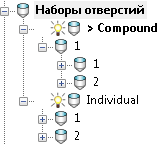
Подробности см. в разделе Составные отверстия.
Использовать только активную СК — Выберите, чтобы создавать только отверстия, ось Z которых совмещается с осью Z активной ЛСК.
- Найти отверстия в обоих направлениях — Когда опция Группировать по оси выбрана, размещает отверстия с обоих направлений в одном многоосевом наборе отверстий. Когда опция Группировать по оси не выбрана, отверстия делятся на два набора отверстий (один для направления вверх, другой - для направления вниз).
- Найти отверстия, идущие вверх — Помещает отверстия, идущие вверх, в отдельный набор отверстий.
- Найти отверстия, идущие вниз — Помещает отверстия, идущие вниз, в отдельный набор отверстий.
В этом примере используется модель RetainerPlate.dgk. В ней есть активная локальная СК и выбрана вся модель:
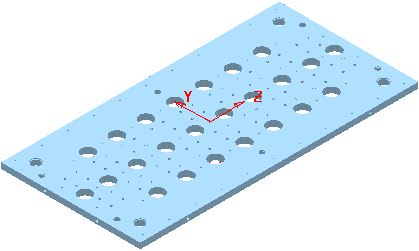
Выбор опции Использовать только активную ЛСК дает:
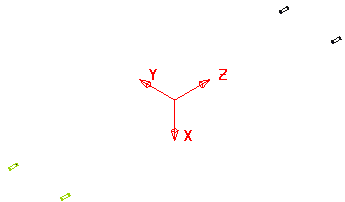
Снятие выбора с опции Использовать только активную ЛСК дает:
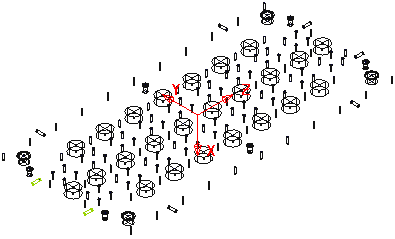
Группировать по оси — если выбрано, сортирует отверстия в наборы отверстий по рабочей плоскости. В этом случае станок должен иметь возможность 3+2-осевого сверления. Когда не выбрано, помещает все отверстия в один набор отверстий. В этом случае станок должен иметь возможность многоосевого сверления.
Создать отверстия из частичных цилиндров — выберите, чтобы PowerMill создавал отверстия из частичных цилиндров. Также можно ввести значение в поле Минимальный угол сектора, чтобы увеличить или уменьшить количество частичных отверстий, которые PowerMill конвертирует в (полные) отверстия.
- Минимальный угол сектора — введите значение, чтобы задать, какие частичные отверстия PowerMill конвертирует в полные отверстия. Чтобы быть сконвертированными, частичные отверстия должны иметь угол дуги, или центральный угол, больше или равный заданному углу. Частичные отверстия с углом дуги меньше заданного значения остаются частичными отверстиями. Угол дуги (или центральный угол) - это угол, образуемый радиусами дуги, пересекающими центр окружности этой дуги.
Игнорировать закрытые цилиндры — Когда выбрано, создаются отверстия, у которых есть, как минимум, один открытый край, а отверстия с двумя закрытыми краями игнорируются.
Изменить после создания — если выбрано, при нажатии кнопки Применить создаются отверстия, а затем открывается диалоговое окно Изменить отверстие.
Создать не по модели
- Абсолютные — Выберите, чтобы определить верх как абсолютную высоту по Z.
- Высота от дна — Выберите, чтобы определить верх как расстояние от низа отверстия.
- Максимальная высота кривой — Выберите, чтобы определить верх как максимальную высоту по Z выбранной кривой, положение
 .
.
- Минимальная высота кривой — Выберите, чтобы определить верх как минимальную высоту по Z выбранной кривой, положение
 .
.

 Максимальный Z
Максимальный Z
 Минимальный Z
Минимальный Z
- Центр кривой — Выберите, чтобы определить верх как середину между верхом и низом кривой (середина между
 и
и  ).
).
- Верх заготовки — Выберите, чтобы определить верх как высоту заготовки.
- Начало линии — Выберите, чтобы определить верх как начало линии.
Прим.: Эта опция доступна, только когда выбрано Создать по - Линии.
 — Введите высоту верха отверстия. Эта опция доступна, только если выбрано Создать по - Точкам, Окружностям, Кривым или Линиям.
— Введите высоту верха отверстия. Эта опция доступна, только если выбрано Создать по - Точкам, Окружностям, Кривым или Линиям.
- Абсолютные — Выберите, чтобы определить низ как абсолютную высоту по Z.
- Глубина от верха — Выберите, чтобы определить низ как расстояние от верха отверстия.
- Максимальная высота кривой — Выберите, чтобы определить низ как максимальную высоту по Z выбранной кривой, положение
 .
.
- Минимальная высота кривой — Выберите, чтобы определить низ как минимальную высоту по Z выбранной кривой, положение
 .
.

 Максимальный Z
Максимальный Z
 Минимальный Z
Минимальный Z
- Центр кривой — Выберите, чтобы определить низ как середину между верхом и низом кривой. Посередине между
 и
и  .
.
- Дно заготовки — Выберите, чтобы определить низ как высоту низа заготовки.
- Конец линии — Выберите, чтобы определить низ как конец линии. Эта опция доступна, только когда выбрано Создать по - Линии.
 — Введите высоту низа отверстия. Эта опция доступна, только если выбрано Создать по - Точкам, Окружностям, Кривым, Линиям или Нормали.
— Введите высоту низа отверстия. Эта опция доступна, только если выбрано Создать по - Точкам, Окружностям, Кривым, Линиям или Нормали.
Верхний диаметр — Введите верхний диаметр отверстия. Верхний диаметр - это то же самое, что и Нижний диаметр, если отверстие не имеет Угла уклона. Эта опция доступна, только если выбрано Создать по - Линии или Нормаль.
Угол уклона — Введите угол уклона отверстия. Значение, равное 0, дает прямое отверстие без уклона.Угол уклона - 0:
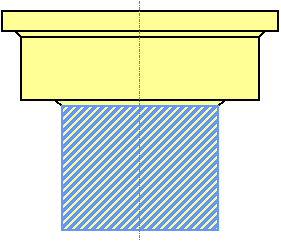
Угол уклона - 10:
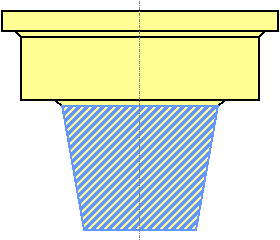
Группировать по оси — Если выбрано, сортирует отверстия в наборы отверстий по ЛСК. В этом случае станок должен иметь возможность 3+2-осевого сверления. Когда не выбрано, помещает все отверстия в один набор отверстий. В этом случае станок должен иметь возможность многоосевого сверления.
Изменить после создания — если выбрано, то при нажатии кнопки Применить создаются отверстия, а затем открывается диалоговое окно Изменить отверстие.